-
О компании
- Продукты
- Покупка и лицензирование систем 1С
- Регламентированный учет
- Управленческий учет
- Торговый и складской учет
- Электронный документооборот
- Комплексные решения
- Решения здравоохранения
- Услуги
Как выставить электронный Акт о расхождениях ТОРГ-2 в «1С:Бухгалтерии 8»
Применение электронного Акта о расхождениях (ТОРГ-2)
Формат электронного Акта о расхождениях (ТОРГ-2) утвержден приказом ФНС России от 27.08.2019 № ММВ-7-15/423@ «Об утверждении формата представления документа о приемке материальных ценностей и (или) расхождениях, выявленных при их приемке, в электронной форме». Приказ № 423 зарегистрирован в Минюсте России 12.11.2019 (№ 56500), вступил в силу 24.11.2019.
Электронный Акт о расхождениях (ТОРГ-2) может применяться для оформления расхождений при приемке материальных ценностей, результатов выполненных работ, оказанных услуг, полученных имущественных прав.
Формат может использоваться не только для документирования выявленных расхождений, но и в качестве документа о приемке товарно-материальных ценностей (ТМЦ) без расхождений или о приемке ТМЦ с выявленными расхождениями.
Формат адаптирован для работы с маркируемыми и прослеживаемыми товарами, т. е. может применяться для отражения расхождений с сопроводительными документами в номерах средств идентификации.
Документ о приемке и (или) расхождениях включает:
- файл обмена для представления информации покупателя, состоящий из сведений об участниках, обстоятельствах и результатах приемки (далее - файл обмена информации покупателя) и подписанный электронными подписями ответственных лиц за оформление факта приемки ценностей (далее - приемка) и (или) расхождений, выявленных при их приемке;
- файл обмена для представления дополнительных сведений к документу о приемке и (или) расхождениях, состоящий из идентификационных сведений о файле обмена информации покупателя и сведений в отношении результатов приемки и подписанный электронной подписью ответственного лица за информацию по результатам приемки.
1С:ИТС
В справочнике «Электронный документооборот» раздела «Инструкции по учету в программах 1С» можно найти самую полную информацию о правовом регулировании обмена электронными документами; об обмене в «1С:Бухгалтерии 8» (ред. 3.0) электронными счетами-фактурами, первичными документами, электронными универсальными передаточными и корректировочными документами (УПД и УКД), электронным актом о расхождениях (ТОРГ-2), произвольными электронными документами и др.
Для обмена электронными документами с контрагентами применяется встроенный в программы 1С сервис 1С-ЭДО. Сервис 1С-ЭДО доступен пользователям локальных версий программ 1С и облачных приложений на "1С:Предприятии через Интернет". Если у вашего контрагента нет программы 1С или в его программе нет поддержки 1С-ЭДО, ему можно предложить работать с электронными документами в специальной бесплатной программе «1С:Клиент ЭДО». Можно использовать ЭДО на мобильных устройствах.
Для обмена электронными документами с контрагентами применяется встроенный в программы 1С сервис 1С-ЭДО. Сервис 1С-ЭДО доступен пользователям локальных версий программ 1С и облачных приложений на "1С:Предприятии через Интернет". Если у вашего контрагента нет программы 1С или в его программе нет поддержки 1С-ЭДО, ему можно предложить работать с электронными документами в специальной бесплатной программе «1С:Клиент ЭДО». Можно использовать ЭДО на мобильных устройствах.
Выставление в «1С:Бухгалтерии 8» электронного ТОРГ-2 при недопоставке товаров
Порядок выставления покупателям электронного Акта о расхождениях (электронного ТОРГ-2) в «1С:Бухгалтерии 8» редакции 3.0 рассмотрим на следующем примере.
Пример
Организация ООО «Одежда и обувь», применяющая общую систему налогообложения, оформляет операции по приобретению товаров с применением электронного универсального передаточного документа (УПД) с функцией счета-фактуры и документа об отгрузке товаров.
Получение и отражение в учете входящего УПД (информации продавца)
С 01.01.2020 действует формат электронного УПД, утв. приказом ФНС России от 19.12.2018 № ММВ-7-15/820@.
Получение электронного счета-фактуры и документа об отгрузке товаров (электронного УПД) от продавца производится:
- при выполнении команды Отправить и получить электронные документы из раздела Администрирование - подраздела Сервис или из раздела Руководителю - подраздела Сервис в зависимости от настроек панели навигации;
- по команде Отправить и получить из формы списка документов Текущие дела ЭДО, открываемого по гиперссылке панели команд Текущие дела ЭДО (раздел Администрирование - подраздел Сервис, или раздел Руководителю - подраздел Сервис, или раздел Покупки - подраздел Сервис).
При работе информационной базы в режиме клиент-сервер можно установить расписание получения электронных документов, выполнив соответствующую настройку параметров обмена электронными документами с контрагентами (раздел Администрирование - Обмен электронными документами - Обмен с контрагентами).
Для настройки отражения поступающих документов в учетной системе необходимо из формы Настройки ЭДО (закладка Настройки получения), дважды кликнув по строке, отражающей ЭДО с конкретным контрагентом, перейти в форму Настройка отражения документов в учете и установить способ обработки поступающих электронных документов: Автоматически или Вручную в форме электронного документа.
Если в графе Способ обработки формы Настройка отражения документов в учете будет установлено значение Автоматически, то при получении электронного УПД, включающего счет-фактуру и первичный документ, в программе будут сразу автоматически сформированы два документа учетной системы: Поступление (акт, накладная) и Счет-фактура полученный. При этом в папке Отразить в учете и Утвердить списка входящих документов формы Текущие дела ЭДО, в графе Отражение в учете появится гиперссылка на новые автоматически созданные документы учета (2 документа), рис. 1.
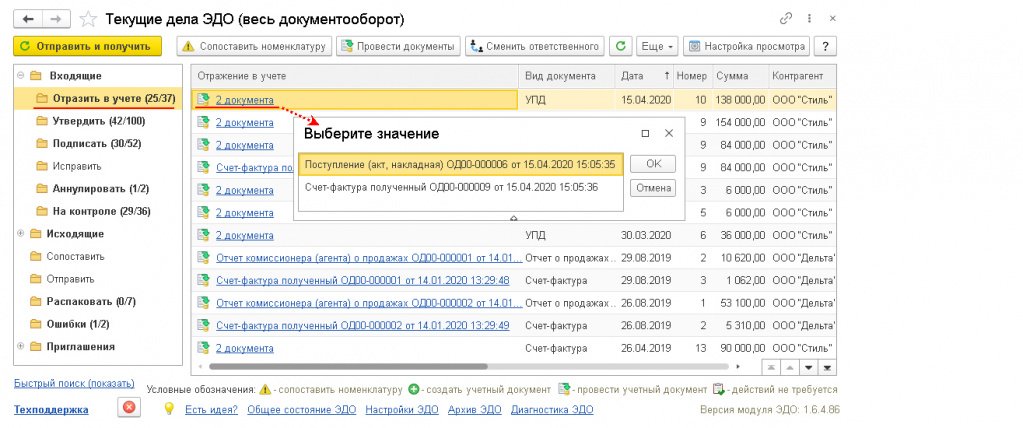
Рис. 1. Поступление и отражение в учете электронного УПД (информация продавца)
Если в настройках получения будет стоять способ обработки Вручную в форме электронного документа, то при получении электронного УПД в папке Отразить в учете в графе Отражение в учете будет стоять гиперссылка со значением Создать документы, при переходе по которой откроется форма Подбор документов учета для создания соответствующих документов в учетной системе.
Просмотреть содержимое поступившего электронного УПД можно, дважды щелкнув по активной строке из списка Текущие дела ЭДО (кроме гиперссылки в графе Отражение в учете), рис. 1.
На соответствующих закладках формы просмотра поступившего электронного УПД отражается содержание поступившего документа, а также информация о подписях электронного документа и текст сопроводительной записки при ее наличии.
Открыть новые сформированные документы учетной системы Поступление (акт, накладная) и Счет-фактура полученный можно:
- по гиперссылке в графе Отражение в учете из списка входящих документов формы Текущие дела ЭДО, выбрав соответствующее значение в открывающейся форме Выберите значение (рис. 1);
- по гиперссылке в строке Документ учета из формы просмотра поступившего электронного УПД;
- из списка документов поступлений Поступление (акты, накладные) и из списка полученных счетов-фактур Счета-фактуры полученные (раздел Покупки - подраздел Покупки).
Обратите внимание, в учетной системе документы Поступление (акт, накладная) и Счет-фактура полученный будут сформированы датой получения файла электронного УПД. Если фактическая дата поступления товаров отличается от даты получения электронного УПД, то дату документа Поступления (акт, накладная) необходимо скорректировать, т. е. привести в соответствие с реальным фактом хозяйственной жизни. При этом следует учитывать, что в документе Счет-фактура полученный дата поступления счета-фактуры, отраженная в поле Получен, должна остаться неизменной, то есть соответствовать реальной дате получения электронного УПД, в состав которого входит счет-фактура.
В информационной строке состояния электронного обмена документа Поступление (акт, накладная) будет установлено значение Требуется утверждение, а в информационной строке документа Счет-фактура полученный - Требуются действия с нашей стороны и со стороны других участников.
Обратите внимание, если товар приобретен у данного продавца впервые и номенклатуры продавца и покупателя не синхронизированы, то в программе не будут автоматически созданы документы Поступление (акт, накладная) и Счет-фактура полученный. В этом случае в форме Текущие дела ЭДО в списке входящих документов в папке Отразить в учете в графе Отражение в учете будет специальным значком отмечен входящий электронный документ и размещена гиперссылка Сопоставить номенклатуру. В форме Сопоставление номенклатуры, которую можно открыть по гиперссылке в графе Отражение в учете или по кнопке Сопоставить номенклатуру, необходимо заполнить поле Номенклатура, выбрав соответствующую позицию из справочника Номенклатура (или создать новую) и нажать кнопку Сохранить и закрыть. После проведения сопоставления в форме Текущие дела ЭДО в списке входящих документов в папке Отразить в учете появится гиперссылка Создать документы, по которой следует перейти в форму Подбор документов учета для формирования соответствующих документов учетной системы, т. е. документов Поступление (акт, накладная) и Счет-фактура полученный, как было описано ранее. Такие действия по синхронизации номенклатуры выполняются один раз. В дальнейшем при поступлении от того же продавца тех же товаров сведения о них (наименование, счета учета) будут заполняться в документе Поступление (акт, накладная) автоматически.
Покупатель получает от оператора ЭДО не только входящий УПД, но и подтверждение даты отправки файла счета-фактуры (файла УПД) ему оператором ЭДО (пп. «в» п. 2.6 Порядка выставления и получения счетов-фактур в электронной форме, утв. приказом Минфина России от 10.11.2015 № 174н).
Дата отправления, указанная в этом подтверждении оператора, будет признаваться датой получения счета-фактуры покупателем (п. 1.11 Порядка обмена). Просмотреть содержимое поступившего подтверждения оператора ЭДО можно, дважды щелкнув по соответствующей строке в форме просмотра поступившего электронного УПД.
Дата отправки оператором ЭДО файла электронного счета-фактуры будет отражена в строке Получен документа Счет-фактура полученный.
Обратите внимание, при формировании нового документа Счет-фактура полученный на основании поступившего электронного счета-фактуры (электронного УПД) программа автоматически проставляет в поле Получен дату формирования документа учетной системы. Как правило, подтверждение оператора ЭДО поступает одновременно с файлом счета-фактуры, и дата, указанная в подтверждении оператора ЭДО, совпадает с датой формирования документа Счет-фактура полученный. Если после получения подтверждения оператора ЭДО указанная в этом подтверждении дата отправки файла счета-фактуры оператором покупателю будет иной, то дата, изначально указанная в поле Получен, будет автоматически скорректирована.
Если полученный УПД служит основанием для заявления налогового вычета по НДС и в поле Отразить вычет НДС в книге покупок датой получения документа Счет-фактура полученный проставлен флаг, то поступивший УПД будет зарегистрирован в книге покупок налогового периода его получения (п. 1.1 ст. 172 НК РФ, п. 2 Правил ведения книги покупок, утв. Постановлением Правительства РФ от 26.11.2011 № 1137).
После получения подтверждения оператора ЭДО об отправке файла счета-фактуры (УПД) покупатель должен сформировать, подписать и отправить извещение о получении подтверждения оператора ЭДО о направлении ему счета-фактуры (пп. «б» п. 2.12 Порядка обмена).
Кроме того, если сторонами сделки согласована обязанность покупателя направлять продавцу извещение о получении счета-фактуры (УПД) в соответствии с пунктом 2.9 Порядка обмена, то покупатель также должен сформировать, подписать и отправить следующие документы:
- ппосле получения входящего электронного счета-фактуры (УПД) - извещение о получении счета-фактуры (УПД) для продавца;
- после получения подтверждения оператора ЭДО об отправке продавцу извещения о получении счета-фактуры - извещение о получении подтверждения оператора ЭДО о направлении продавцу извещения о получении счета-фактуры (пп. «б» п. 2.13 Порядка обмена).
Формирование извещений происходит в программе автоматически.
Подписать и отправить сформированные извещения можно также из списка Текущие дела ЭДО.
Если у текущего пользователя есть право подписи и сертификат подписи установлен на компьютере, то служебные документы будут сразу автоматически подписаны.
Если в настройке параметров обмена электронными документами (раздел Администрирование - Обмен электронными документами - Обмен с контрагентами) в строке Отложенная отправка электронных документов отсутствует флаг, то подписанные электронные документы будут незамедлительно автоматически направлены оператору ЭДО.
Если в настройке параметров обмена электронными документами присутствует флаг в строке Отложенная отправка электронных документов, то фактическая отправка подготовленных электронных документов будет производиться
- из формы просмотра поступившего электронного УПД по кнопке Отправить;
- из списка Текущие дела ЭДО по кнопке Отправить и получить (рис. 1);
- по команде Отправить и получить электронные документы (раздел Администрирование - подраздел Сервис).
При работе информационной базы в режиме клиент-сервер можно установить расписание отправки электронных документов, выполнив соответствующую настройку параметров обмена электронными документами с контрагентами (раздел Администрирование - Обмен электронными документами - Обмен с контрагентами).
Формирование, подписание и отправка Акта о расхождениях и УПД (информации покупателя)
При получении товаров в количестве, не соответствующем условию договора, покупатель вправе или потребовать передать недостающее количество товара, или отказаться от переданного товара и от его оплаты. А если товар оплачен, то потребовать от поставщика возврата уплаченной денежной суммы (п. 1 ст. 466 ГК РФ).
Факт расхождения количества товаров при приемке оформляется соответствующим актом (до 01.01.2013 - актами по форме № ТОРГ-2 или по форме № ТОРГ-3, утв. постановлением Госкомстата России от 25.12.1998 № 132), который является основанием для предъявления претензии поставщику. Если у покупателя есть претензии к количеству поставленных товаров (выявлена недопоставка товаров), но при этом покупатель готов принять фактически поступившие товары, то ему необходимо сформировать, подписать и отправить продавцу:
- акт о расхождениях;
- сведения об оформляемой сделке в форме УПД (информация покупателя), в котором будет содержаться отметка о том, что товары приняты с учетом выявленных расхождений.
Для формирования электронного Акта о расхождениях в соответствии с форматом, утв. приказом ФНС России от 27.08.2019 № ММВ-7-15/423@, необходимо сформировать в учетной системе документ Акт о расхождениях.
Для создания в учетной системе документа Акт о расхождениях необходимо проставить над табличной частью документа Поступление (акт, накладная) флаг в строке Есть расхождения.
После установки флага в табличной форме по каждой товарной позиции появятся две строки для отражения информации о поступивших товарах: по товарной накладной (по документу) и по фактической приемке (по факту).
По тем товарным позициям, по которым при приемке выявлены расхождения, необходимо в строке по факту уточнить количество поступивших товаров, после чего для данной товарной позиции появится еще одна строка со сведениями о расхождениях (расхождения).
После проведения документа Поступление (акт, накладная) с установленным флагом о выявленных расхождениях в строке Есть расхождения появится гиперссылка на автоматически сформированный документ учетной системы Акт о расхождениях (рис. 2).
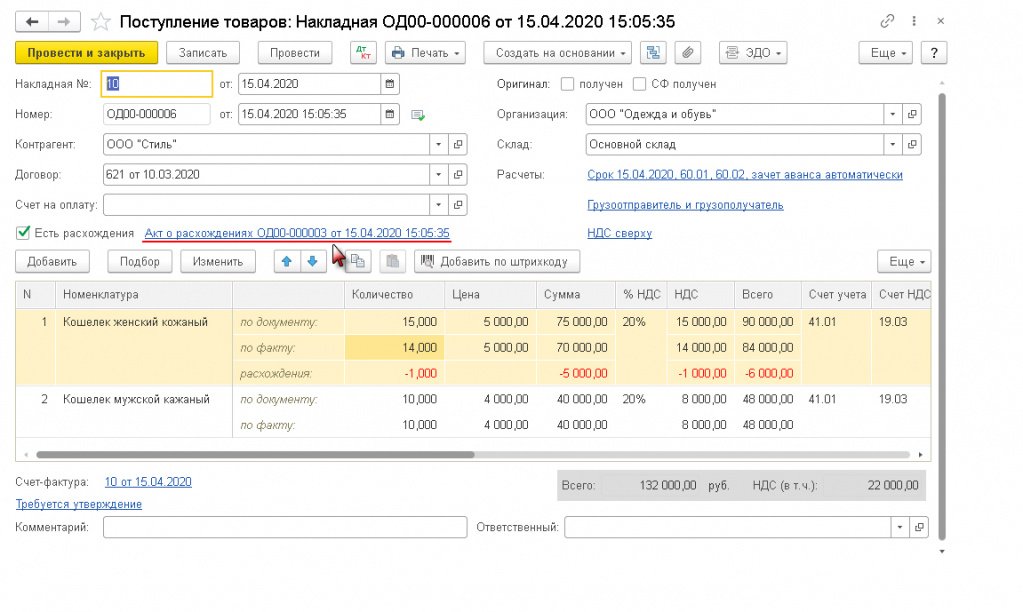
Рис. 2. Отражение в документе «Поступление товаров» расхождений, выявленных при приемке
По гиперссылке Акт о расхождениях можно перейти в автоматически сформированный и проведенный документ учетной системы Акт о расхождениях.
В строке состояния информационного обмена под табличной частью документа Акт о расхождениях будет указано значение ЭДО не начат.
Для автоматического формирования, подписания и отправки продавцу электронного Акта о расхождениях необходимо выбрать команду Отправить электронный документ из списка команд, открываемого по кнопке ЭДО, из проведенного документа Акт о расхождениях.
Если у текущего пользователя есть право подписи и сертификат подписи установлен на компьютере, то после выполнения команды Отправить электронный документ из документа Акт о расхождениях программа отправит подписанный электронный документ контрагенту (или подготовит подписанный электронный Акт о расхождениях для отправки, если установлена отложенная отправка электронных документов, о чем будет написано далее).
Формирование электронного Акта о расхождениях также можно выполнить из списка документов Текущие дела ЭДО (раздел Администрирование - подраздел Сервис, или раздел Руководителю - подраздел Сервис, или раздел Продажи - подраздел Сервис), выбрав в папке Создать списка исходящих документов соответствующий документ учетной системы (Акт о расхождениях) и выполнив команду Создать, подписать и отправить (рис. 3).
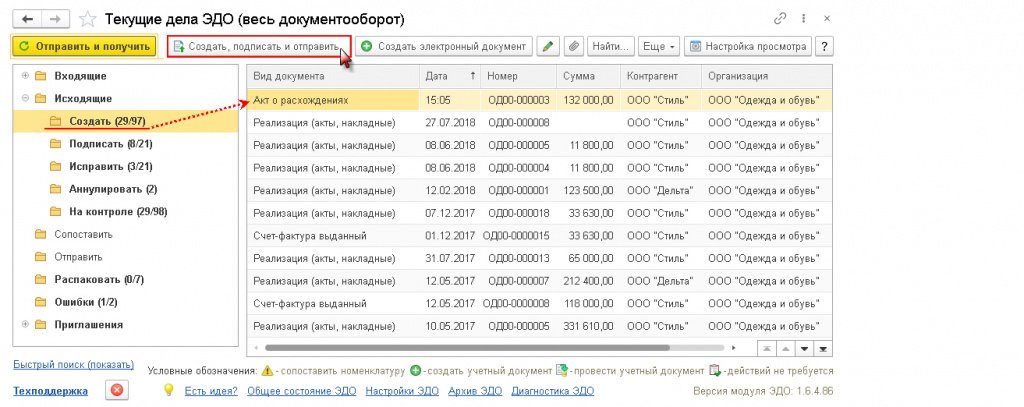
Рис. 3. Формирование электронного акта о расхождениях (ТОРГ-2)
Перейти в список документов Текущие дела ЭДО можно из документа Акт о расхождениях, выполнив команду Текущие дела ЭДО из списка доступных команд, открываемого по кнопке ЭДО.
Если у текущего пользователя есть право подписи и сертификат подписи установлен на компьютере, то после выполнения команды Создать, подписать и отправить из списка Текущие дела ЭДО (рис. 3) программа отправит подписанный электронный документ контрагенту (или подготовит подписанный электронный УПД для отправки, если установлена отложенная отправка электронных документов, см. далее).
Перед созданием, подписанием и отправкой электронного Акта о расхождениях можно предварительно перейти в форму просмотра документа, выполнив команду Просмотреть электронный документ из списка команд, открываемого по кнопке ЭДО, документа Акт о расхождениях. Из формы просмотра также можно выполнить подписание и отправку электронного Акта о расхождениях с помощью кнопки Подписать и отправить.
Если у текущего пользователя нет права подписи, то даже при выполнении команды Отправить электронный документ из документа Акт о расхождениях или команды Создать, подписать и отправить из списка Текущие дела ЭДО (рис. 3) программа направит сформированный электронный Акт о расхождениях на подпись лицу, имеющему такое право. Подписать сформированный электронный Акт о расхождениях можно по кнопке Подписать и отправить из папки Подписать списка исходящих документов Текущие дела ЭДО (или Подписать, если установлена отложенная отправка электронных документов, см. далее).
Кроме того, подписание сформированных электронных документов лицом, имеющим право электронной подписи, можно произвести из формы Документы на подпись, в которой указываются сведения о доступном сертификате (доступных сертификатах) (раздел Администрирование - подраздел Электронные документы - Документы на подпись или раздел Руководителю - подраздел Электронные документы - Документы на подпись). Сформированные электронные документы, отмеченные флагом, подписываются при выполнении команды Подписать и отправить отмеченные.
Если требуется только сформировать электронный Акт о расхождениях, то в форме Текущие дела ЭДО необходимо выполнить команду Создать электронный документ (рис. 3). А далее сформированный электронный документ будет проходить стадии подписания и отправки, как было описано выше.
Непосредственная отправка сформированных и подписанных электронных документов зависит от того, как выполнена настройка электронного обмена.
Если в настройке параметров обмена электронными документами (раздел Администрирование - Обмен электронными документами - Обмен с контрагентами) в строке Отложенная отправка электронных документов отсутствует флаг, то подписанный электронный документ будет незамедлительно автоматически направлен оператору ЭДО.
Если такой флаг присутствует, то фактическая отправка подготовленных электронных документов будет производиться по кнопке Отправить из формы просмотра электронного документа. Также отправить сформированный и подписанный электронный документ можно:
- по команде Отправить и получить из формы списка Текущие дела ЭДО (рис. 3);
- по команде Отправить и получить электронные документы (раздел Администрирование - подраздел Сервис, или раздел Руководителю - подраздел Сервис, или раздел Продажи - подраздел Сервис).
При работе информационной базы в режиме клиент-сервер можно установить расписание автоматической отправки электронных документов, выполнив соответствующую настройку параметров обмена электронными документами с контрагентами (раздел Администрирование - Обмен электронными документами - Обмен с контрагентами).
Отправленный Акт о расхождениях, в отношении которого ожидается получение подтверждения оператора ЭДО, перекладывается в папку документов На контроле формы списка исходящих документов Текущие дела ЭДО.
Просмотреть содержимое отправленного электронного Акта о расхождениях, установленные подписи и сопроводительную записку (при ее наличии), а также состояние обмена данным электронным документом можно:
- из списка Текущие дела ЭДО, дважды щелкнув по активной строке;
- по команде Просмотреть электронный документ из списка команд, открываемого по кнопке ЭДО, документа Акт о расхождениях.
После отправки электронного Акта о расхождениях покупатель ожидает от оператора ЭДО подтверждение с указанием даты и времени поступления ему файла Акта о расхождениях.
Получение подтверждения оператора происходит во время очередного сеанса связи с оператором ЭДО при выполнении команд:
- Отправить и получить электронные документы (раздела Администрирование - подраздела Сервис);
- Отправить и получить из списка Текущие дела ЭДО.
При работе информационной базы в режиме клиент-сервер можно установить расписание получения электронных документов, выполнив соответствующую настройку параметров обмена электронными документами с контрагентами (раздел Администрирование - Обмен электронными документами - Обмен с контрагентами).
Полученные служебные электронные документы отображаются в форме просмотра отправленного электронного Акта о расхождениях, открываемой из документа учетной системы Акт о расхождениях по команде Просмотреть электронные документы из списка доступных команд, открываемого по кнопке ЭДО.
После получения подтверждения оператора ЭДО об отправке файла Акта о расхождениях покупатель должен сформировать, подписать и отправить извещение о получении подтверждения оператора ЭДО о направлении ему Акта о расхождениях.
Формирование извещения о получении подтверждения оператора ЭДО в программе производится в автоматическом режиме.
После создания документа Акта о расхождениях для подтверждения принятия к учету фактически поступивших товаров необходимо подписать поступивший от продавца электронный УПД, т. е. сформировать УПД (информацию покупателя) с отражением выявленных при приемке расхождений.
Для формирования УПД (информации покупателя) необходимо утвердить поступивший УПД (информацию продавца).
Процедура утверждения поступившего электронного УПД Порядком обмена не предусмотрена. В то же время для УПД, как документа о передаче товаров, данная процедура обязательна, поскольку после утверждения поступившего УПД автоматически формируется соответствующая информация покупателя. Утвердить УПД (информацию продавца) покупатель может:
- по кнопке Утвердить из списка входящих документов формы Текущие дела ЭДО;
- выполнив команду Утвердить из формы просмотра поступившего электронного УПД.
После утверждения УПД (информации продавца), как уже было сказано выше, формируется УПД (информация покупателя), рис. 4.
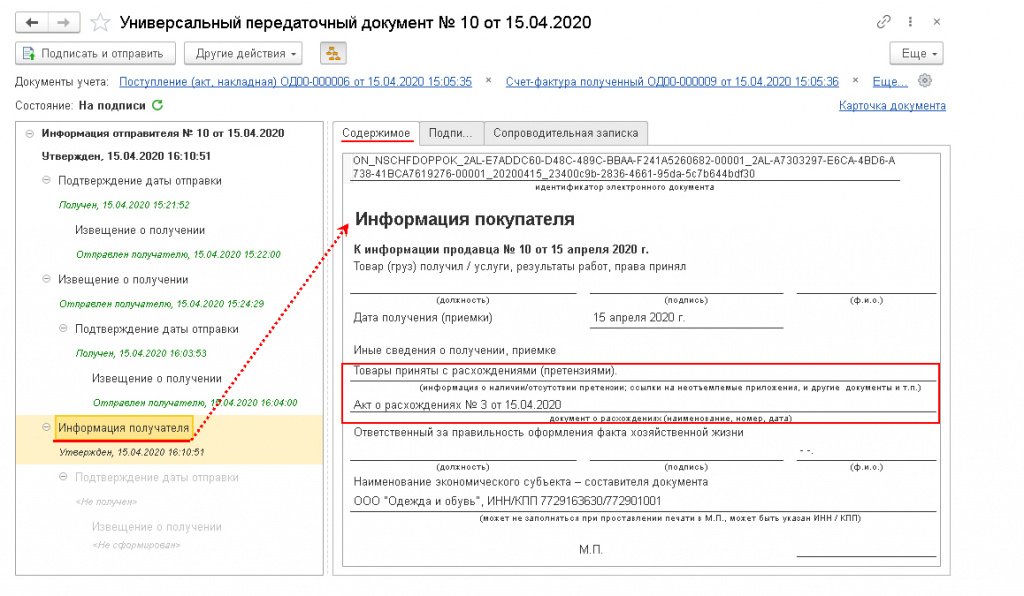
Рис. 4. Формирование и подписание УПД (информация покупателя)
Просмотреть содержимое электронного УПД (информации покупателя) можно:
- по команде Просмотреть электронный документ из списка команд, открываемого по кнопке ЭДО, документа Поступление (акт, накладная) или документа Счет-фактура полученный (раздел Покупки - подраздел Покупки);
- из списка Текущие дела ЭДО.
В сформированном УПД (информации покупателя) будет размещена информация о том, что поступившие товары приняты с учетом выявленных расхождений, а также будет приведена ссылка на номер сформированного Акта о расхождениях.
Обратите внимание, в УПД (информации покупателя) в качестве даты получения (приемки) товаров будет указана дата формирования документа учетной системы Поступление (акт, накладная), т. е. фактическая дата приемки товаров, вне зависимости от того, когда был сформирован и подписан файл документа УПД (информация покупателя).
Сформированную информацию покупателя необходимо подписать и отправить продавцу. Эти процедуры выполняются в порядке, предусмотренном для подписания и отправки всех электронных документов.
После отправки оператору УПД (информации покупателя) покупатель должен:
- получить от оператора ЭДО подтверждение о получении УПД (информации покупателя);
- подписать и отправить оператору ЭДО автоматически сформированное извещение о получении подтверждения.
До момента получения этих служебных документов в списке Текущие дела ЭДО электронный УПД (информация покупателя) будет размещаться в папке На контроле списка входящих документов.
После поступления от оператора ЭДО подтверждения о получении УПД (информации покупателя) и направления оператору ЭДО сформированного и подписанного извещения о получении данного подтверждения обмен электронным УПД у покупателя будет завершен.
После завершения обмена электронным УПД в строке состояния документов Поступление (акт, накладная) и Счет-фактура полученный будет отражена информация ЭДО завершен.
В форме просмотра электронного УПД можно удостовериться, что документ подписан обеими сторонами сделки, а также в том, что все необходимые служебные документы, сопровождающие обмен электронным УПД, получены и отправлены.
Перейти в режим просмотра электронного УПД можно, выполнив команду Просмотреть электронный документ из списка команд, открываемого по кнопке ЭДО, из документа Поступление (акт, накладная) или документа Счет-фактура полученный.
Получение и отражение в учете входящего УКД (информации продавца)
Получение электронного УКД (корректировочного счета-фактуры и документа об изменении стоимости отгруженных товаров) производится в порядке, аналогичном порядку получения электронного УПД (см. выше).
Отражение поступающих электронных документов в учетной системе покупателя зависит от настройки ЭДО. Если в графе Способ обработки формы Настройка отражения документов в учете (раздел Администрирование - Обмен электронными документами - Обмен с контрагентами - Настройки ЭДО) для поступающего УКД будет установлено значение Автоматически, то при получении электронного УКД, включающего корректировочный счет-фактуру и документ об изменении стоимости, в программе будут сразу автоматически сформированы два документа учетной системы: Корректировка поступления и Корректировочный счет-фактура полученный. При этом в папках Отразить в учете и Утвердить списка входящих документов формы Текущие дела ЭДО, в графе Отражение в учете появится гиперссылка на новые автоматически созданные документы учета (2 документа), рис. 5.
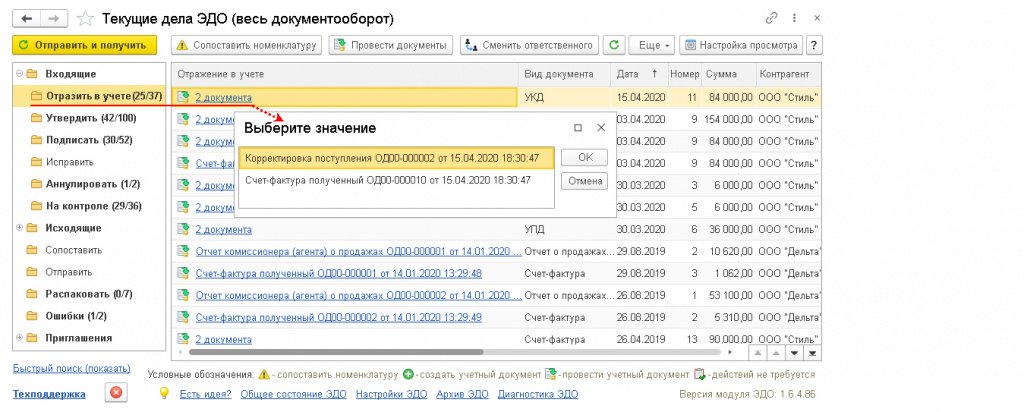
Рис. 5. Получение и отражение в учете электронного УКД (информация продавца)
Просмотреть содержимое поступившего электронного УКД можно, дважды щелкнув по активной строке из списка Текущие дела ЭДО (кроме гиперссылки в графе Отражение в учете).
На соответствующих закладках формы просмотра поступившего электронного УКД также отражается информация о подписях электронного документа и текст сопроводительной записки при ее наличии. Открыть новые документы учетной системы Корректировка поступления (рис. 6) и Корректировочный счет-фактура полученный можно:
- по гиперссылке в графе Отражение в учете из списка входящих документов формы Текущие дела ЭДО, выбрав соответствующее значение в открывающейся форме Выберите значение (рис. 5);
- по гиперссылке в строке Документы учета из формы просмотра поступившего электронного УКД;
- из списка документов поступлений Корректировка поступлений и из списка полученных счетов-фактур Счета-фактуры полученные (раздел Покупки - подраздел Покупки).
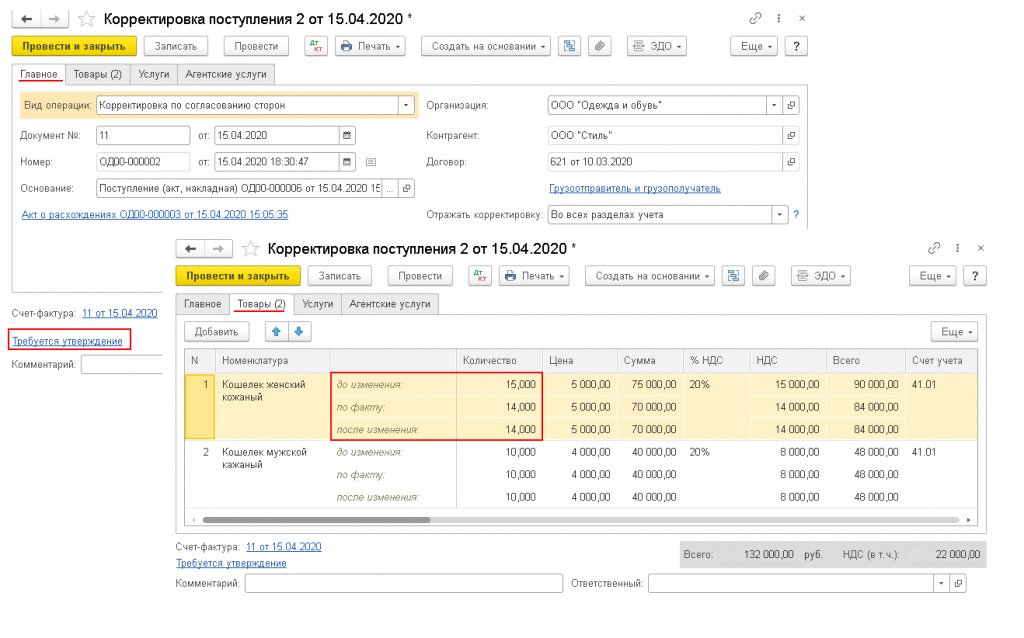
Рис. 6. Создание документа «Корректировка поступления»
В табличной части документа Корректировка поступления будет отражена информация о количестве товаров не только до и после изменения (до изменения и после изменения), но и о количестве фактически принятых к учету товаров на основании документа Поступление (акт, накладная) с установленным флагом Есть расхождения (по факту), см. рис. 2.
Поскольку на основании полученного электронного УПД покупатель изначально отразил в регистрах бухгалтерского и налогового учета (БУ и НУ) фактическое количество поступивших товаров, то у него отсутствует необходимость в корректировке. Поэтому проведенный документ Корректировка поступления никаких движений в регистрах БУ и НУ производить не будет.
В информационной строке состояния электронного обмена в документе Корректировка поступления (рис. 6) будет установлено значение Требуется утверждение.
В документе Корректировочный счет-фактура полученный в информационной строке состояния электронного обмена будет указана информация: Требуются действия с нашей стороны и со стороны других участников.
Поскольку при приобретении товаров на основании поступившего счета-фактуры (поступившего УПД) к вычету была заявлена сумма НДС в части фактически принятых к учету товаров, то проведенный документ Корректировочный счет-фактура полученный не будет подлежать регистрации в книге продаж с целью восстановления суммы НДС в связи с уменьшением стоимости приобретенных товаров в соответствии с подпунктом 4 пункта 3 статьи 170 НК РФ.
Покупатель получает от оператора ЭДО не только входящий УКД, но и подтверждение даты отправки файла УКД (информации продавца) ему оператором ЭДО (пп. «в» п. 2.6 Порядка обмена).
Дата отправления, которая указана в этом подтверждении оператора, будет признаваться датой получения корректировочного счета-фактуры покупателем (п. 1.11 Порядка обмена). Просмотреть содержимое поступившего подтверждения оператора можно, дважды щелкнув по соответствующей строке в форме просмотра поступившего электронного УКД.
Дата отправки оператором ЭДО файла электронного счета-фактуры будет отражена в строке Получен документа Корректировочный счет-фактура полученный.
После получения подтверждения оператора ЭДО об отправке файла корректировочного счета-фактуры (УКД) покупатель должен сформировать, подписать и отправить извещение о получении подтверждения оператора ЭДО о направлении ему файла корректировочного счета-фактуры (пп. «б» п. 2.12 Порядка обмена).
Кроме того, если сторонами сделки согласована обязанность покупателя направлять продавцу извещение о получении корректировочного счета-фактуры (УКД) в соответствии с пунктом 2.9 Порядка обмена, то покупатель также должен сформировать, подписать и отправить:
- после получения входящего электронного корректировочного счета-фактуры (УКД) - извещение о получении корректировочного счета-фактуры (УКД) для продавца;
- после получения подтверждения оператора ЭДО об отправке продавцу извещения о получении корректировочного счета-фактуры - извещение о получении подтверждения оператора ЭДО о направлении продавцу извещения о получении корректировочного счета-фактуры (пп. «б» п. 2.13 Порядка обмена).
Формирование, подписание и отправка УКД (информации покупателя)
Если претензий к показателям УКД у покупателя нет, то он утверждает полученный документ.
Процедура утверждения поступившего электронного корректировочного счета-фактуры с дополнительной информацией (электронного УКД) Порядком обмена не предусмотрена.
В то же время для УКД, как документа о согласовании изменения стоимости товаров, данная процедура обязательна, поскольку после утверждения поступившего УКД (информации продавца) автоматически формируется соответствующая информация покупателя.
Утвердить УКД и тем самым сформировать согласие на изменение стоимости (информацию покупателя) покупатель может:
- по кнопке Утвердить из списка документов на утверждение папки входящих документов формы Текущие дела ЭДО (рис. 5);
- по кнопке Утвердить из формы просмотра поступившего электронного УКД.
После утверждения УКД (информации продавца), как уже было сказано выше, формируется УКД (информация покупателя).
После отправки оператору УКД (информации покупателя) покупатель должен:
- получить от оператора ЭДО подтверждение о получении УКД (информации покупателя);
- подписать и отправить оператору ЭДО автоматически сформированное извещение о получении подтверждения.
На этом обмен электронным УКД у покупателя будет завершен. В строке состояния документов Корректировка поступления и Корректировочный счет-фактура полученный будет отражена информация ЭДО завершен.
Источник: https://buh.ru/
Поделиться в: - Продукты






